Cum să remediați o eroare de scriere pe disc în Steam
Publicat: 2021-02-04Pentru mulți jucători de pe computer, Steam este efectiv întreaga platformă. Aproape toate jocurile pentru PC sunt vândute pe vitrina sa, iar clientul Steam se ocupă de toate lucrurile plictisitoare, cum ar fi instalările și actualizările jocurilor.
Steam este un program foarte solid și majoritatea jucătorilor nu vor avea niciodată probleme cu acesta. Cu toate acestea, uneori poate merge prost în cele mai frustrante moduri.
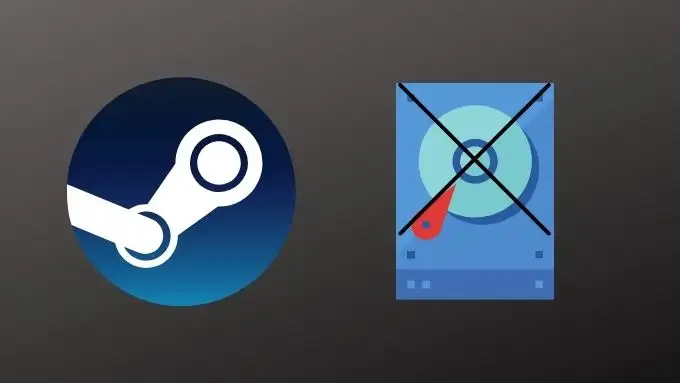
Oricum, ce este eroarea de scriere a discului în Steam?
Ca un exemplu concret, temuta „eroare de scriere pe disc” din Steam poate arunca cu adevărat o cheie în lucrul timpului tău de joc. Deci, pentru a vă aduce înapoi în joc, să ne uităm la câteva modalități comune de a remedia această problemă.
După cum sugerează și numele, Steam aruncă o „eroare de scriere pe disc” atunci când nu poate scrie datele jocului pe hard disk. Este destul de simplu, dar adevărata problemă este că nu ți se oferă cu adevărat un indiciu de ce Steam nu poate scrie pe disc. Cauzele pot varia de la o problemă reală cu structura fișierelor Steam la probleme cu descărcarea datelor.
Rulați o scanare a discului
Înainte să ne uităm măcar la Steam în sine, trebuie să ne asigurăm că problema este cu Steam și nu cu hard diskul pe care încercați să instalați un joc.
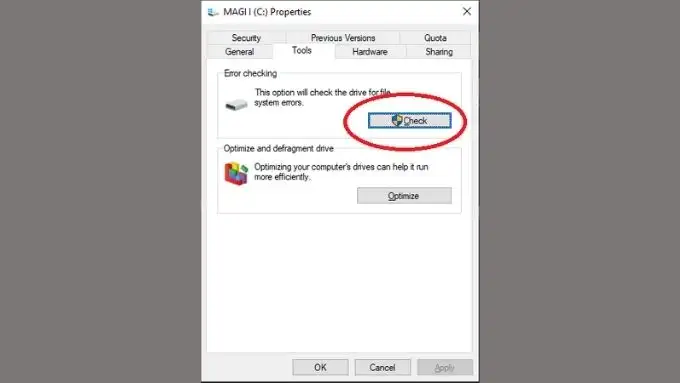
Pur și simplu rulați verificarea erorilor de disc Windows pentru a vedea dacă există o problemă cu unitatea dvs. Dacă există o problemă cu unitatea, verificatorul ar trebui să o rezolve. Deși o problemă gravă ar putea necesita o înlocuire a unității. Puteți găsi instrumentul de verificare a discului în fila Instrumente din proprietățile unității.
Reporniți computerul
Înainte să înnebuniți încercând tot felul de soluții diferite, respirați adânc și pur și simplu reporniți computerul. În mod evident, acest lucru repornește Steam, pe care îl puteți face fără o repornire totală. Cu toate acestea, chiar și atunci când închideți Steam, tinde să lase procesele care rulează în fundal.

Deci, dacă nu aveți chef să ucideți manual fiecare proces Steam în managerul de activități, este mai rapid să reporniți computerul.
Rulați Steam ca administrator
Uneori, Steam nu poate scrie pe disc, deoarece software-ul nu are un nivel de permisiuni suficient de ridicat pentru a face acele modificări. Prin rularea clientului ca administrator, veți elimina aceste probleme.
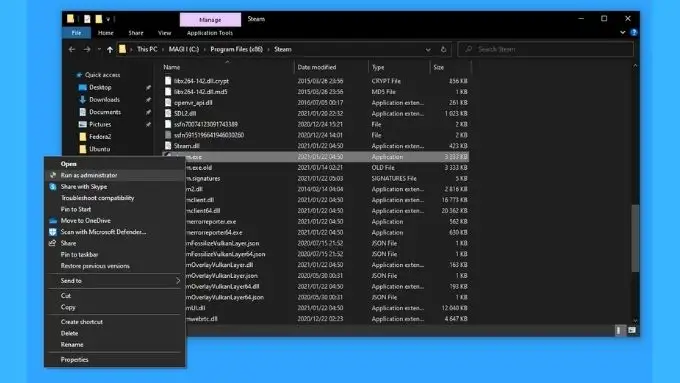
Totuși, aceasta nu este o soluție permanentă, deoarece Steam nu ar trebui să aibă nevoie de privilegii de administrator pentru a funcționa. Este doar o modalitate de a finaliza operația de scriere și de a confirma că cauza problemei este legată de permisiunile fișierelor. În mod implicit, executabilul Steam ar trebui să fie sub Program Files (x86) > Steam.
Schimbați-vă regiunea de descărcare
Se pare că o eroare de scriere pe disc este uneori rezultatul incapacității Steam de a extrage date de pe server.
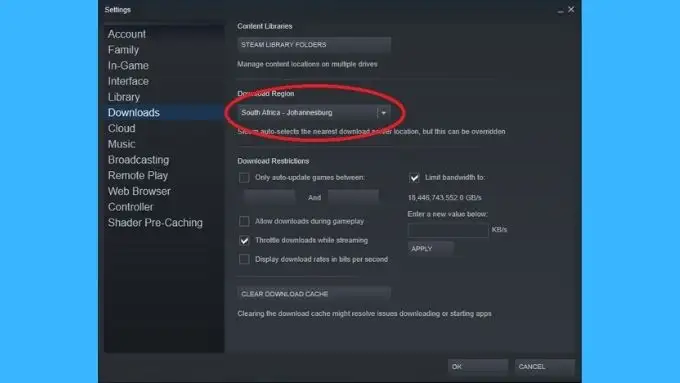
Unii utilizatori au raportat succes în schimbarea regiunii implicite de descărcare din setările Steam. Steam are mai multe servere răspândite în întreaga lume. În mod implicit, va alege serverul care vă oferă cele mai bune viteze, dar lucrurile pot merge prost între dvs. și locația respectivă. Deci, simpla schimbare la următorul cel mai bun server sau la cel de după acesta poate rezolva problema erorii de scriere în unele cazuri.
Verificați fișierele jocului
Uneori, Steam nu poate scrie în folderul unui joc din cauza fișierelor incomplete sau corupte. În acest caz, ar trebui să încercați să verificați instalarea jocului.
Aceasta este o funcție încorporată în client care verifică fișierele jocului de pe computer cu suma de verificare a erorilor pentru fișierele de pe server. Dacă nu se potrivesc, Steam va presupune că fișierul de pe unitatea dvs. este corupt și îl va înlocui cu cel de pe server.
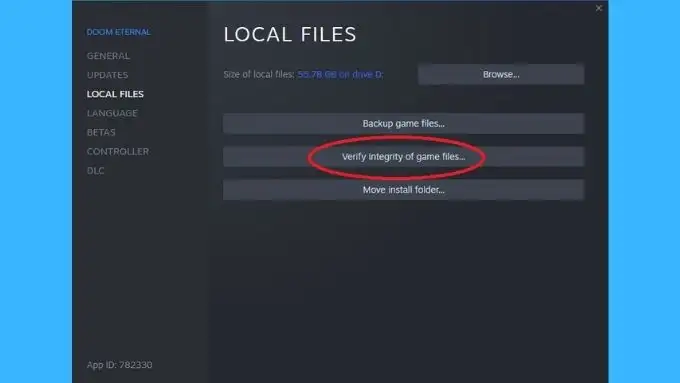
Fiți avertizat că acest lucru va elimina orice modificări pe care le-ați făcut în folderul jocului. Puteți rula verificarea integrității din secțiunea Fișiere locale a paginii de proprietăți a unui anumit joc.

Reinstalați Steam
Dacă nimic nu pare să funcționeze și încă primiți eroarea de scriere pe disc în Steam, puteți oricând să descărcați cel mai recent program de instalare Steam și să reinstalați întregul client. Nu ar trebui să pierdeți date de joc, iar programul de instalare Steam vă va verifica fișierele curente și le va verifica corect.
Asigurați-vă că folderul Steam nu este doar pentru citire
Uneori, atributele folderului Steam sunt modificate fără știrea dvs. Acest lucru se poate întâmpla, de exemplu, dacă ați făcut o copie de rezervă manuală a dosarului dvs. Steam și apoi l-ați copiat pur și simplu într-o nouă instalare.
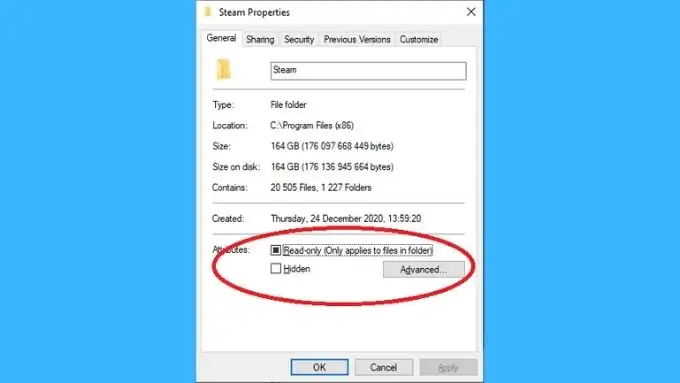
Dacă folderul Steam a fost marcat ca „numai în citire”, atunci Steam nu poate face nicio modificare. Deoarece toate jocurile dvs. Steam sunt stocate implicit în folderul Steam, aceasta poate fi sursa unei erori de citire a discului.
Doar accesați proprietățile folderului Steam și debifați atributul „Numai citire”. Sperăm că după această schimbare lucrurile vor reveni la normal.
Deblocați Steam pe firewall
Am menționat mai sus că uneori o eroare de scriere pe disc în Steam seamănă mai mult cu o eroare de citire a serverului. Un motiv pentru care Steam ar putea să nu primească date de la server este că acesta este blocat de un firewall.
Prima dată când rulați Steam, vi se va cere să aprobați accesul la internet pentru software. Dacă nu ați făcut asta, va trebui să accesați setările firewall-ului și să permiteți Steam să acceseze internetul.
Dacă firewall-ul Windows nu este problema, asigurați-vă că firewall-ul routerului nu blochează Steam. Consultați manualul routerului despre cum să deblocați porturile de care Steam are nevoie.
Dezactivați VPN-ul dvs
Deși s-ar putea să nu fie un firewall care blochează pachetele să ajungă la Steam, poate fi VPN-ul dvs. care cauzează o problemă. Deși acest lucru nu este confirmat, se pare că unii utilizatori au reușit să scape de eroarea de scriere a discului în Steam prin oprirea temporară a VPN-urilor.

În plus, utilizarea unui VPN cu Steam este împotriva condițiilor de utilizare și poate duce de fapt la o interdicție permanentă. Așadar, este recomandabil să nu folosiți un VPN sau să utilizați split tunneling cu Steam.
Goliți memoria cache de descărcare
Steam are o zonă specială de stocare în care memorează în cache datele pentru jocurile care se descarcă în prezent. Uneori, acest cache devine corupt, oprind fluxul de date. Aceasta este o problemă cunoscută cu Steam și există de fapt o modalitate convenabilă de a goli memoria cache.
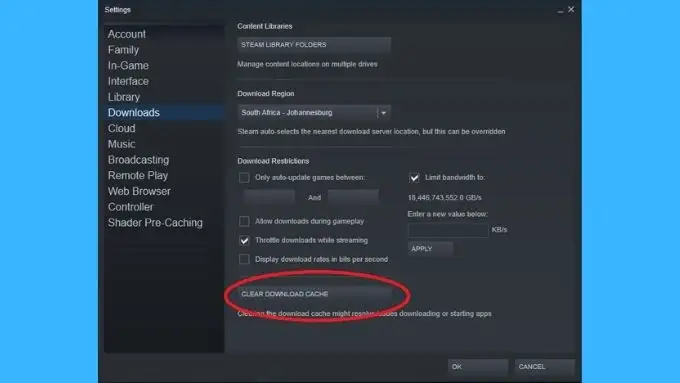
Puteți găsi butonul de golire cache a descărcarii sub Descărcări în setările Steam. Apăsați-l și reporniți Steam pentru o măsură bună. Apoi, încercați din nou descărcarea.
Încercați o bibliotecă Steam diferită
Dacă aveți mai multe unități în sistem, puteți crea un al doilea dosar Steam Library pe o altă unitate și puteți încerca să instalați jocul acolo. Pentru a crea un nou folder de bibliotecă Steam:
- Accesați setările Steam .
- Accesați descărcări .
- Selectați folderele bibliotecii Steam .
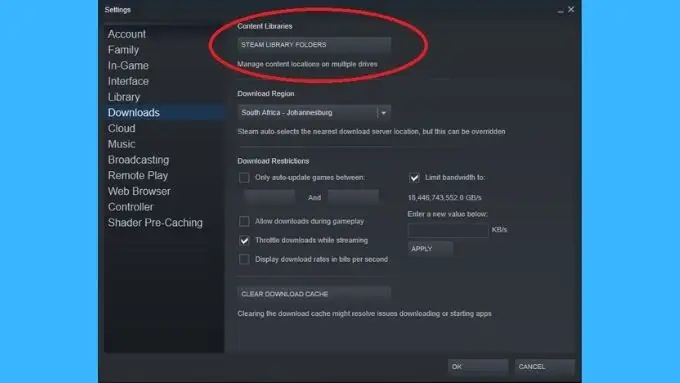
- Selectați Adăugare folder bibliotecă
- Alegeți locația noii biblioteci.
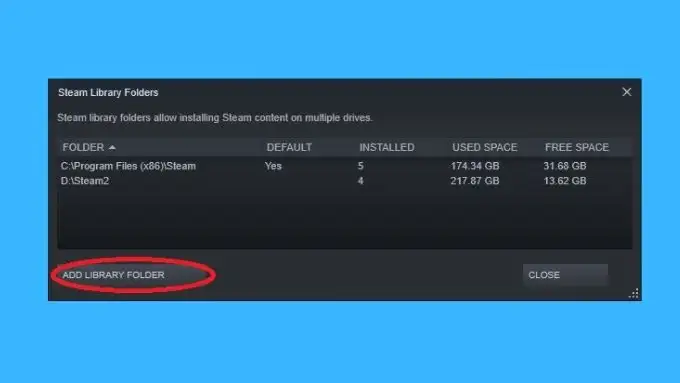
Dacă aveți deja mai multe foldere din bibliotecă, puteți încerca să descărcați jocul în biblioteca alternativă pe care o aveți deja. Dacă acest lucru funcționează, indică ceva despre discul care nu cooperează în sine este eronat.
Nu fi prea aburit
O eroare Steam poate fi mai frustrantă decât defecțiunile sistemului critic pentru misiune. Tocmai când vrei să te așezi și să te distrezi puțin, ești brusc blocat să faci exerciții de depanare. Este suficient pentru a vă face să doriți să cumpărați o consolă, dar cu sfaturile de mai sus probabil că veți reveni în joc în cel mai scurt timp.
